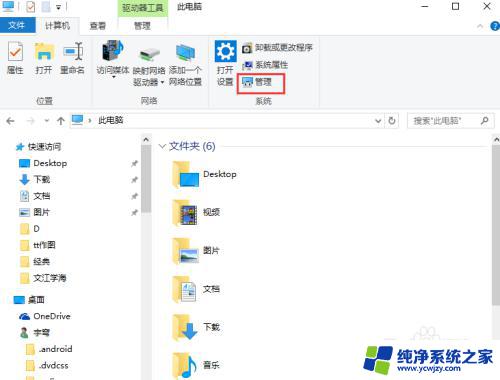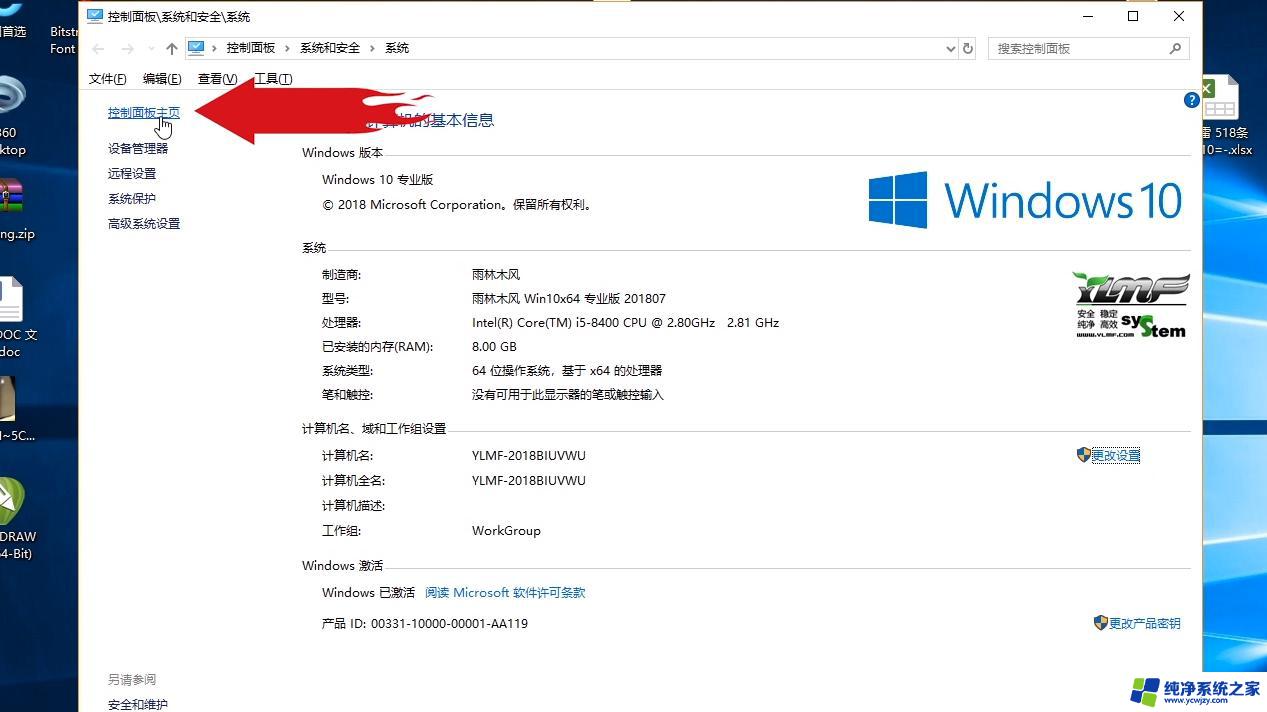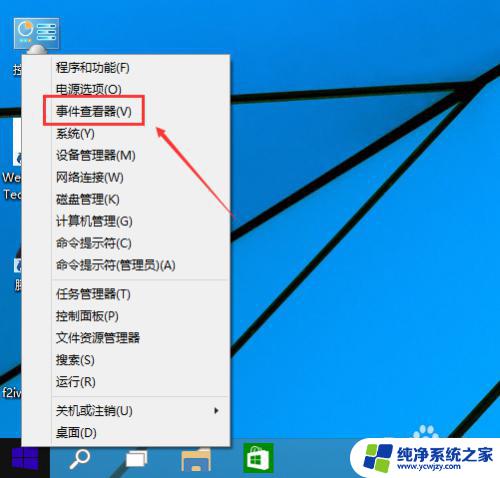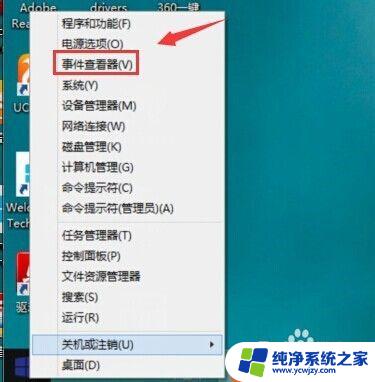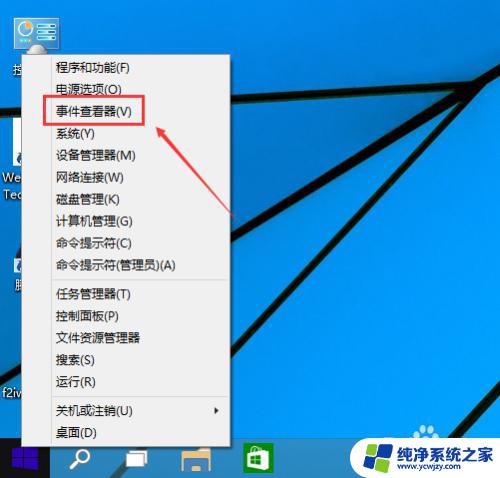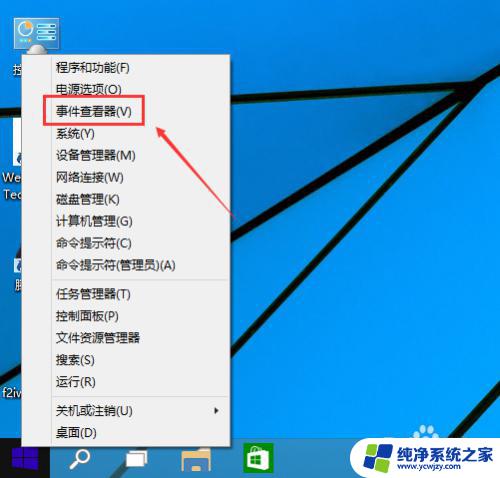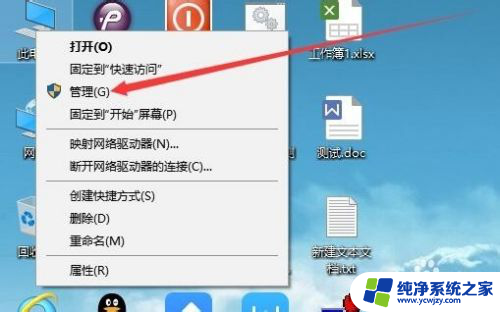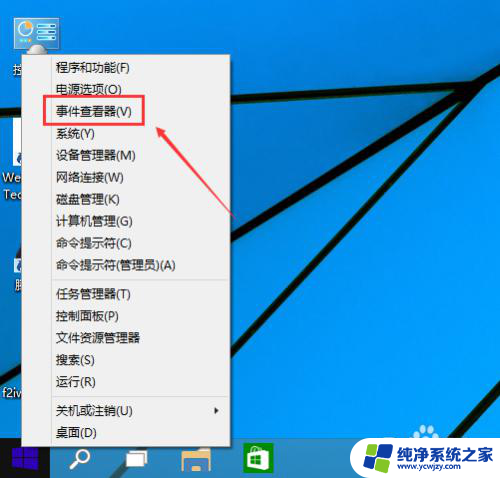window 关机日志 Win10系统电脑如何查看详细的开关机日志信息
更新时间:2023-10-09 15:48:40作者:yang
window 关机日志,Win10系统电脑是我们日常生活和工作中常用的操作系统之一,它的强大功能和稳定性深受用户的喜爱,有时我们会遇到一些突发情况,例如电脑莫名其妙地关机或重启,让我们感到困惑和烦恼。为了解决这个问题,了解电脑开关机的详细日志信息就显得尤为重要。在Win10系统中,我们可以通过查看关机日志来追踪和分析系统关机的原因,以便更好地解决问题和提高系统的稳定性。本文将介绍Win10系统电脑如何查看详细的开关机日志信息,让我们一起来了解吧。
操作方法:
1.首先,打开我们的电脑,在桌面上右击此电脑图标。

2.在弹出的菜单中点击“管理”选项。
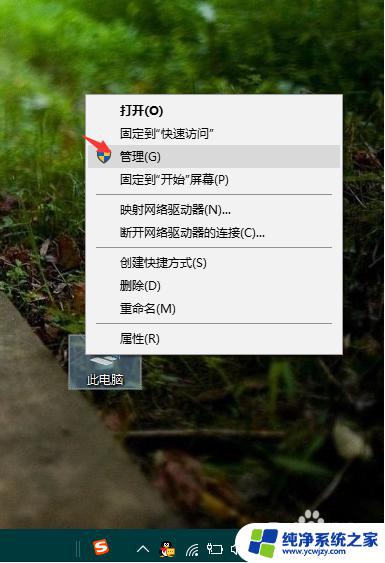
3.在打开的计算机管理界面中,依次点击系统工具>>事件查看器>>windows日志>>系统。
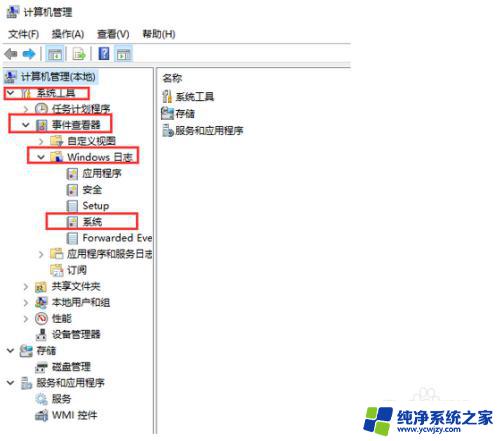
4.在其窗口右侧页面中点击“筛选当前日志”选项。
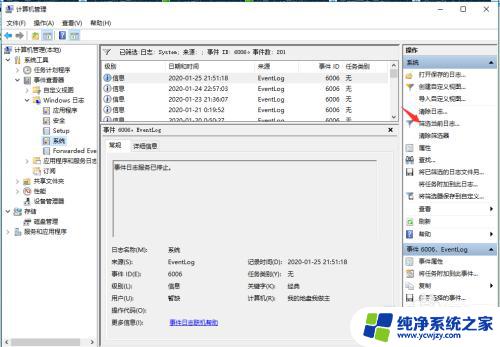
5.要查询开机日志,只需在当前窗口中将<所有事件ID>改为6005,然后点击确定按钮即可。
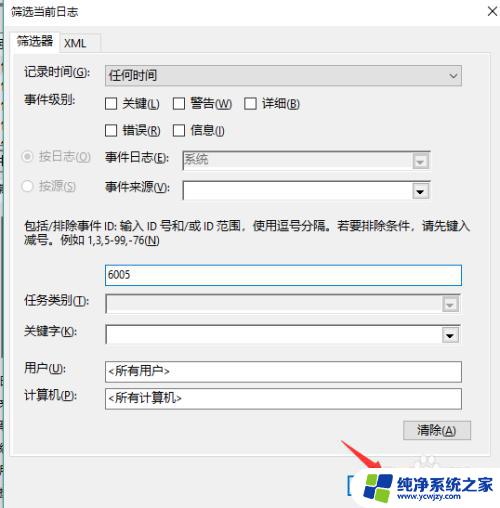
6.若要查询关机日志,请将<所有事件ID>改为6006,然后点击确定按钮即可。
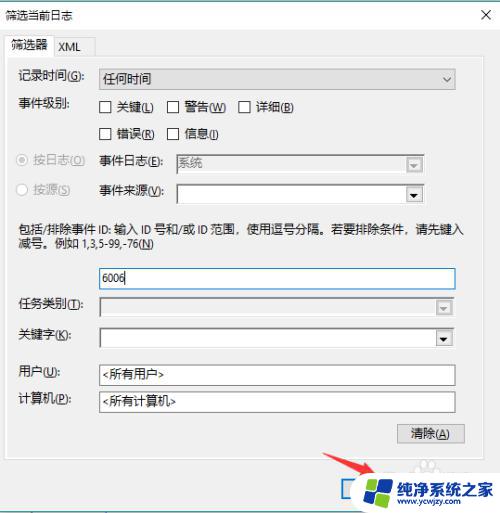
以上是关于Windows关机日志的全部内容,如果您遇到类似情况,可以按照本文的方法进行解决。